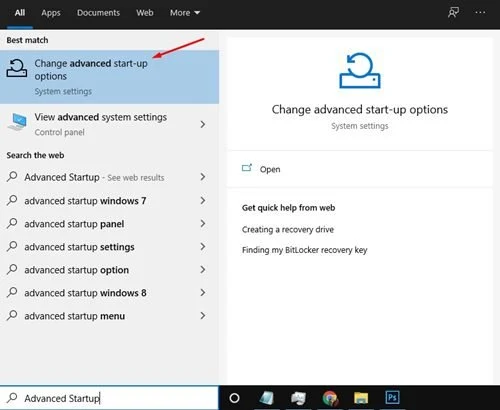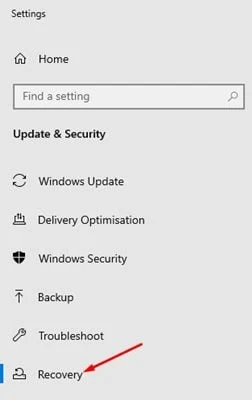Bật hoặc tắt khởi động an toàn trong Windows 10 được rất nhiều bạn quan tâm, Cách tắt chế độ an toàn trên máy tính, vậy làm sao để bật chế độ an toàn trong Windows 10, thao tác tắt chế độ an toàn trong Windows 10 đảm bảo nhanh và chính xác, cùng xem kỹ hướng dẫn nha.
Nếu bạn đã từng chạy PC khởi động kép, bạn có thể biết về tính năng khởi động an toàn. Trước khi cài đặt nhiều hệ điều hành, người ta thường yêu cầu tắt khởi động an toàn.
Bạn đã bao giờ tự hỏi Khởi động an toàn là gì và tại sao chúng ta cần vô hiệu hóa nó trước khi cài đặt nhiều hệ điều hành?
Trong bài viết này, chúng ta sẽ nói về tính năng Khởi động an toàn. Bây giờ chỉ có vậy, chúng ta cũng sẽ tìm hiểu cách bật / tắt tính năng Khởi động an toàn trên hệ điều hành Windows 10. Hãy xem ngay và thực hiện luôn nhé.
Khởi động an toàn là gì?
Khởi động an toàn là một tính năng bảo mật có trong phần mềm khởi động cho máy tính của bạn. Tính năng này được thiết kế để bảo vệ quá trình khởi động khi bạn khởi động máy tính.
Khởi động an toàn thường được tìm thấy trên các máy tính hiện đại được tải với phần sụn UEFI. Vai trò cuối cùng của Khởi động an toàn là ngăn không cho tải các trình điều khiển UEFI chưa được ký trong quá trình khởi động.
Cách tắt chế độ bảo vệ trên Win 10 được quan tâm rất nhiều, tuy nhiên đôi khi, các chương trình độc hại hoặc phần mềm độc hại có thể kiểm soát PC của bạn trong quá trình khởi động. Và vai trò của Khởi động an toàn là ngăn chặn sự truy cập trái phép đó.
Cách tắt chế độ an toàn trên máy tính hay bật chế độ an toàn win là một trong các tính năng được bật theo mặc định trên các PC hiện đại có UEFI. Đó là một tính năng bảo mật tuyệt vời cần được bật mọi lúc.
Cũng nên đọc: Cách cài đặt win 11 trên máy tính không được hỗ trợ?
Các bước để tắt khởi động an toàn trong Windows 10.
Nhược điểm duy nhất của Secure Boot là nó ngăn cản người dùng thực hiện một số công việc hữu ích trên máy của họ. Ví dụ: nếu không tắt Khởi động an toàn, bạn không thể chạy hai hệ điều hành trong một máy.
Vì vậy, nếu bạn muốn cài đặt nhiều hệ điều hành trên một thiết bị, trước tiên bạn cần tắt tính năng Khởi động an toàn.
Dưới đây, chúng tôi đã chia sẻ hướng dẫn từng bước về cách tắt khởi động an toàn trong Windows 10.
1. Trước hết, hãy mở tìm kiếm Windows và nhập 'Khởi động nâng cao' . Sau đó, nhấp vào Thay đổi tùy chọn Khởi động Nâng cao từ danh sách.
2. Thao tác này sẽ đưa bạn đến trang Cập nhật & Bảo mật. Nhấp vào tab 'Khôi phục' như hình dưới đây.
3. Trên ngăn bên phải, nhấp vào nút 'Khởi động lại ngay bây giờ' trong 'Khởi động nâng cao'.
4. Bây giờ, PC của bạn sẽ khởi động lại ở chế độ nâng cao. Chọn Khắc phục sự cố> Tùy chọn nâng cao> Cài đặt chương trình cơ sở UEFI .
5. Bây giờ, PC của bạn sẽ khởi động lại một lần nữa. Lần này PC của bạn sẽ khởi động trong BIOS. Trên BIOS, chọn tab ' Bảo mật ' và tìm tùy chọn 'Khởi động an toàn' .
6. Bạn cần chọn tùy chọn Khởi động an toàn thành 'Đã tắt' . Bạn cần sử dụng nút mũi tên trên bàn phím để chọn tùy chọn 'Đã tắt' .
Như vậy là hoàn thiện Tắt khởi động an toàn trong Windows 10. Bây giờ hãy lưu các thay đổi trong BIOS. Nếu bạn muốn bật tính năng khởi động an toàn trong Windows 10 này, hãy chọn ' Đã bật ' trong tùy chọn Khởi động an toàn ở Bước 6.
Kết luận.
Bài viết này đã hướng dẫn cách Bật / Tắt Khởi động An toàn trong Windows 10. hy vọng bạn đã làm theo và chính xác những gì mình mong muốn, nếy thấy hay nhớ like và chia sẻ cho bạn bè cùng biết. Chúc bạn một ngày vui vẻ.